学习目标
本次学习目标:将是在WPS中,生成一个如下图一所示的,带有数据的环状图。

准备工具
1、能运行WPS Office的电脑一台。
(WPS官网:https://www.wps.cn/)
操作步骤
1、安装WPS后,鼠标右键选择“新建”–>“PPTX演示文稿”。
2、选择顶部工具栏中的,“插入”–>“图表”–>“图表”,如下图二所示。

图二、选择工具栏中的“图表”
3、在弹出来的选择框中选择,“饼图”–>“圆环图”,如下图三所示。

图三、选择“圆环图”
4、鼠标右击新生成的“圆环图”,选择“编辑数据”,如下图四所示。

图四、选择“编辑数据”
5、在弹出来的excel中编辑圆环图里,色块对应的分区数据,如下图五所示。

图五、编辑色块中对应分区的数据
1)excel中,第一行第二列单元格的内容,即为“圆环图”的“标题”。
2)excel中,从第二行第一列开始的,第一列各个单元格内容即为“圆环图”的“分区说明”。
3)excel中,从第二行第二列开始的,第二列各个单元格内容即为2)所对应分区的具体“数据”。
6、保存并关闭步骤5中的excel,鼠标右击步骤4中的“圆环图”,选择“添加数据标签”,如下图六所示。

图六、选择添加数据标签
7、最终显示效果如下图七所示。

图七、最终显示效果
............试读结束............
查阅全文加微信:3231169 如来写作网:gw.rulaixiezuo.com(可搜索其他更多资料)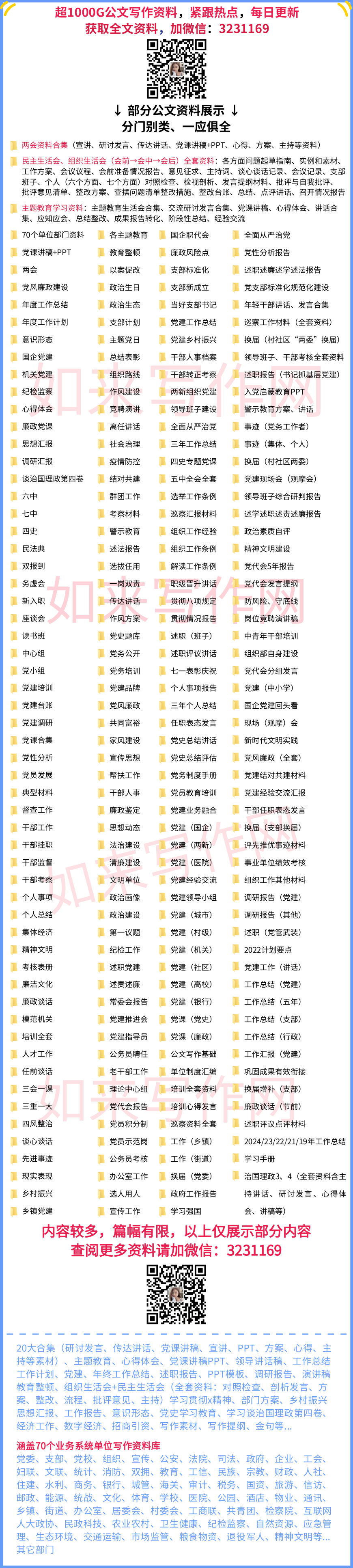 本文内容由互联网用户自发贡献,该文观点仅代表作者本人。本站仅提供信息存储空间服务,不拥有所有权,不承担相关法律责任。如发现本站有涉嫌抄袭侵权/违法违规的内容, 请发送邮件至 3231169@qq.com 举报,一经查实,本站将立刻删除。
本文内容由互联网用户自发贡献,该文观点仅代表作者本人。本站仅提供信息存储空间服务,不拥有所有权,不承担相关法律责任。如发现本站有涉嫌抄袭侵权/违法违规的内容, 请发送邮件至 3231169@qq.com 举报,一经查实,本站将立刻删除。如若转载,请注明出处:https://www.rlxzw.com/67879.html


